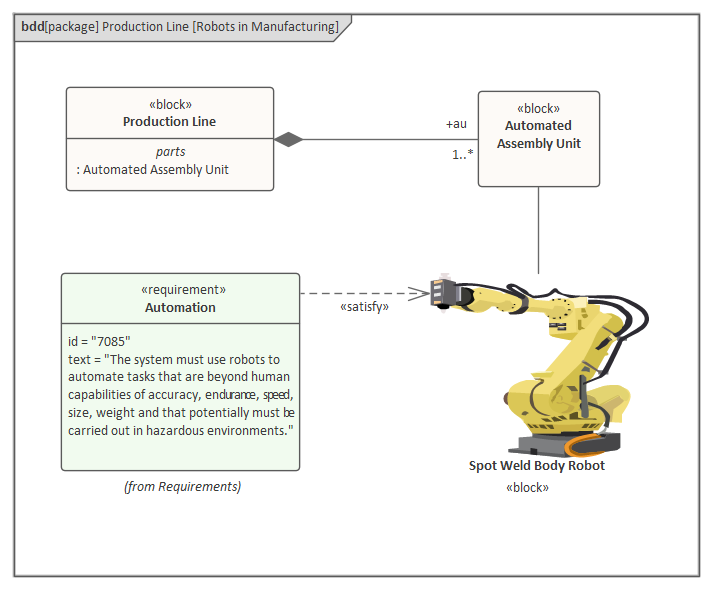| Pré. | Proc. |
Présentation des Diagrammes définition de Bloc
Les blocs fournissent un concept unificateur pour décrire la structure d'un élément ou d'un système, notamment :
- Systèmes
- Matériel
- Logiciel
- Données
- Procédures
- Facilités
- Personnes
Les blocs peuvent avoir plusieurs compartiments standard qui peuvent être rendus visibles sur des diagrammes pour décrire les caractéristiques du Bloc , notamment :
- Propriétés (pièces, références, valeurs, ports)
- Opérations
- Contraintes
- Allocations depuis/vers d'autres éléments du modèle (tels que les activités)
- Exigences que le Bloc satisfait
- Compartiments définis par l'utilisateur
N'importe lequel des compartiments peut être supprimé. Une ligne de séparation n'est pas tracée pour un compartiment manquant. Si un compartiment est supprimé, aucune inférence ne peut être tirée sur la présence ou l'absence d'éléments dans celui-ci. Dans ce diagramme , un pendule a été modélisé et un certain nombre de compartiments ont été rendus visibles en vue de créer une simulation paramétrique.

Des compartiments supplémentaires peuvent être fournis en tant qu'extension d'outil pour afficher d'autres propriétés de modèle prédéfinies ou définies par l'utilisateur (par exemple, pour afficher les règles métier, les responsabilités, les variations, les événements gérés, déclenchés, etc.).
Chaque Bloc doit avoir un nom non nul qui est unique dans son espace de noms. La portée d'un nom est son Paquetage contenant et d'autres Paquetages qui peuvent voir le Paquetage contenant.
Création d'un Interrompre lorsqu'une Variable Change de Valeur
Un diagramme de définition de Bloc peut être créé à partir d'un certain nombre d'endroits dans l' Interface Utilisateur en utilisant l'une de ces options :
- Ruban de conception - Icône Diagramme un diagramme sur le panneau Diagramme
- Barre d'outils de la fenêtre Navigateur - Icône Nouveau Diagramme
- Fenêtre Navigateur Menu Contexte - Ajouter Diagramme
Conception > Diagramme > Ajouter Diagramme

La sélection de cette option ouvrira la boîte de dialogue ' Nouveau Diagramme ' , vous permettant de nommer le diagramme . Le nom par défaut est initialement le nom du Paquetage ou de l'élément qui contient le diagramme . Avec la perspective SysML choisie et la version de SysML sélectionnée, une liste de diagrammes s'affichera ; sélectionnez le diagramme de définition de Bloc et cliquez sur le bouton OK . Un nouveau diagramme de définition de Bloc sera créé à l'emplacement sélectionné dans la fenêtre Navigateur . Le Diagramme Vue s'ouvrira, vous permettant de commencer à ajouter des éléments et des connecteurs décrivant les blocs et d'autres éléments structurels importants tels que les ports, les interfaces et les types de valeur. Enterprise Architect affichera également les pages 'Définition de Bloc ' de la boîte à outils Diagramme , qui contiennent les éléments et les relations définis par la spécification SysML comme applicable pour la construction de diagrammes de définition de Bloc . N'importe quel nombre d'autres pages de la boîte à outils peuvent être ouvertes si nécessaire, en plus des éléments 'Commun' et des pages ' Relations communes' qui seront toujours disponibles.

Les éléments et connecteurs les plus importants qui sont utilisés avec le diagramme de définition de Bloc sont :
Éléments
- Bloc
- Bloc de contrainte
- Type de valeur
- Propriété
- Unité
- Quantité Type
- Port proxy
- Port complet
Connecteurs
- Association de référence
- Association de pièces
- Association partagée
- Généralisation
- Dépendance
- Flux d' Item


Des éléments peuvent être ajoutés au diagramme en les faisant glisser de la Boîte à outils vers le Diagramme Vue . Pour plus d'informations, consultez l' Block Definition Diagrams (BDDs) Rubrique d'aide.
Création d'un élément de Bloc
Les éléments de Bloc , comme tout autre type d'élément, peuvent être créés à l'aide de l'option "Ajouter un élément" d'un menu contextuel Paquetage , ou en utilisant la page "Définition de Bloc SysML" de la boîte à outils Diagramme pour placer un Bloc sur un diagramme de définition de Bloc . (BDD).

Il est courant que les blocs apparaissent sur plusieurs BDD, où chaque diagramme est conçu pour répondre aux préoccupations d'une partie prenante ou d'un groupe de parties prenantes particulier. Enterprise Architect dispose d'une large gamme d'options d'affichage à la fois au niveau des blocs individuels (ou de tout élément) ou au niveau du diagramme . Ceux-ci peuvent être utilisés pour décider, par exemple, quels compartiments afficher ou même quelles fonctionnalités afficher pour des éléments individuels. Il existe également une large gamme de paramètres génériques d'éléments et de diagramme pour styliser à la fois l'élément et le diagramme . Par exemple, il est possible de définir les couleurs des éléments, y compris le remplissage, les bordures et le texte, ou de modifier l'apparence d'un élément en appliquant une image graphique qui traduit mieux la fonction du Bloc . Dans cet exemple, un modélisateur a décidé d'utiliser une image alternative pour un robot de soudage par points afin de transmettre plus clairement l'automatisation en cours sur la ligne de production.